新生儿呛奶父亲跪地求助送医,孩子转危为安。
2024-10-17
https://u.jd.com/ubb2dn7
iPhone 显示屏是否在屏幕上显示黄色条?即使您的手机在显示屏上只显示一个条形图,使用起来也可能很烦人。在这种情况下,这些修补程序将有助于解决问题。
显示屏上的真色调会导致手机显示屏看起来有点发黄。您应该尝试在手机显示屏上禁用 True Tone。
步骤1 –为此,您必须打开iPhone上的“设置”。
步骤2 –接下来,打开“显示和亮度”选项。

步骤3 –打开显示设置后,找到“原彩”设置。
步骤4 –原彩根据环境条件控制屏幕颜色。所以,把它关掉。
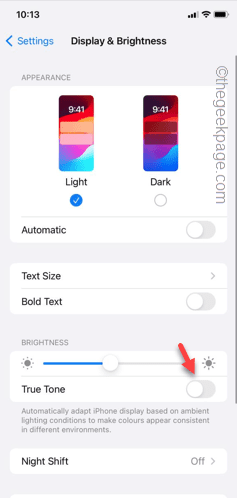
在此之后,您会注意到手机显示屏上的色彩平衡发生了明显的变化。如果您的 iPhone 仍然呈黄色,请按照下一个解决方案操作。
iPhone设置上的色调设置配置错误可能是您遇到此黄屏问题的原因。
步骤1 –只需转到“设置”主页并打开“辅助功能”选项即可。
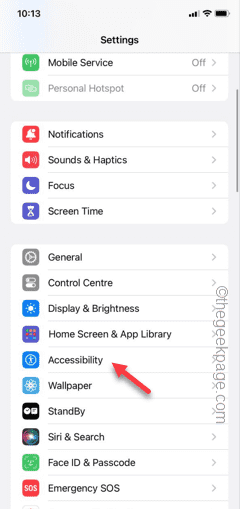
步骤2 –打开“显示和文本大小”选项。
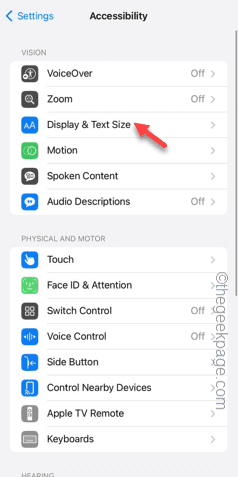
步骤3 –现在,您只需要向下走,找到“滤色器”选项并打开它。
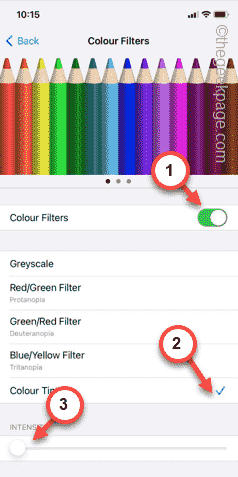
第 4 步 – 打开滤色器。接下来,选择“色调”选项。
步骤5 –将“强度”切换为最小值。
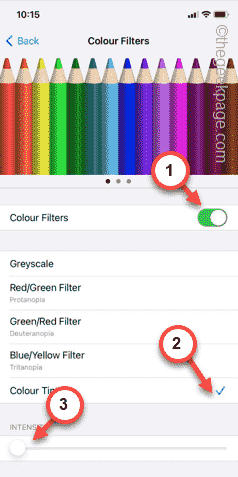
步骤 6 –现在,将“色调”滑块设置为屏幕的中间。这将调整屏幕的色温。因此,请根据自己的喜好调整滑块,使屏幕平衡良好,不要过多的黄色或蓝色。
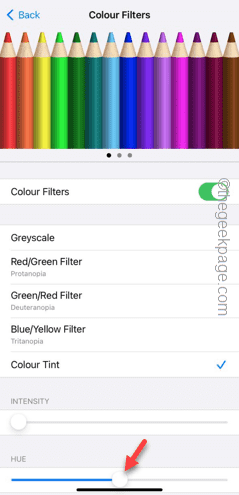
在此之后关闭设置面板。检查这是否适合您。
Night Shift 功能使显示屏更暖,为整个显示屏增添了淡黄色调。尝试在手机上禁用它以解决黄屏问题。
步骤1 – 打开“设置”后,打开“显示和亮度”设置。

第 2 步 – 我在该页面中,向下滚动并打开“夜班”功能。
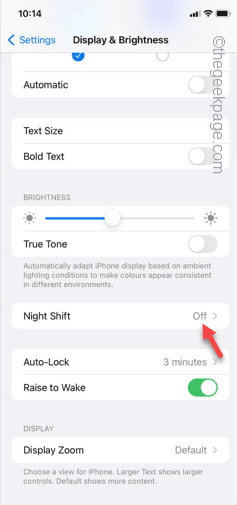
步骤3 –接下来,从以下页面禁用“夜班”。
步骤4 –关闭“计划”和“手动启用直到明天”选项。

这应该可以解决iPhone上的黄屏问题。
强制重启iPhone应该可以修复设备上的黄屏。
步骤1 –首先,点击手机侧面的音量调高按钮并松开。
步骤2 –接下来,点击 降低音量 按钮在下方并释放它。
步骤3 –之后,按手机上的电源按钮。继续按住该电源按钮,直到手机关机并重新启动手机。

您现在可以在手机重新启动时离开电源按钮。很快,您应该会在手机上看到锁定屏幕。解锁设备并检查。
以上就是iPhone中的黄屏问题:修复的详细内容,更多请关注彬彬常识网其它相关文章!
版权声明:本文内容由互联网用户自发贡献,该文观点仅代表作者本人。本站仅提供信息存储空间服务,不拥有所有权,不承担相关法律责任。如发现本站有涉嫌抄袭侵权/违法违规的内容,请发送邮件举报,一经查实,本站将立刻删除。
标签: # LOL14 18BUG修复一览 # WIN7修复文件关联程序操作教程 # 油爆虾做法步骤 # QQ怎么设置语音消息自动转文字 语音消息自动转文字设置步骤分享 # 显示屏
相关文章
2024-10-17
2024-10-17
2024-10-17
2024-10-17
2024-10-17
2024-10-17